(如何快速的了解电脑配置)如何全面了解自己的电脑配置:详细步骤与工具推荐
全面了解电脑配置:详细步骤与工具推荐
在日常生活中,了解自己的电脑配置对于优化性能、升级硬件以及解决故障具有重要意义,本文将详细介绍如何全面了解电脑配置的步骤,推荐实用的工具,并从多个角度进行分析,以帮助您更好地掌握电脑的硬件信息。
全面了解电脑配置的步骤
1、查看系统信息
在Windows操作系统中,可以通过以下步骤查看电脑的基本配置信息:
(1)按下“Windows + R”键,打开“运行”对话框。
(2)输入“msinfo32”命令,并按下回车键。
(3)在弹出的“系统信息”窗口中,可以查看电脑的处理器、内存、主板、显卡等硬件信息。
2、使用第三方工具检测
除了系统自带的信息查看工具,还可以使用以下第三方工具进行详细检测:
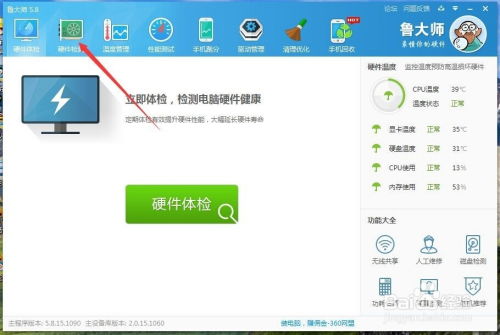
(1)CPU-Z:一款专业的CPU检测工具,可以查看CPU的核心数、频率、缓存等信息。
(2)GPU-Z:一款显卡检测工具,可以查看显卡的核心频率、显存频率、驱动版本等信息。
(3)HWiNFO:一款全面的硬件检测工具,可以查看电脑的各个硬件详细信息。
多元化方向分析
1、性能分析
了解电脑配置后,可以对电脑的性能进行评估,通过查看CPU和显卡的频率、核心数等参数,判断电脑是否适合进行大型游戏或专业软件的运行。
2、升级建议
根据电脑配置,可以提出升级建议,如果内存较小,可以考虑升级内存;如果显卡性能不足,可以考虑更换显卡。
3、故障排查
了解电脑配置有助于故障排查,如果电脑出现蓝屏、卡顿等问题,可以通过查看硬件信息,判断是否为硬件故障。
常见问题解答(FAQ)
1、如何查看电脑的硬盘容量?
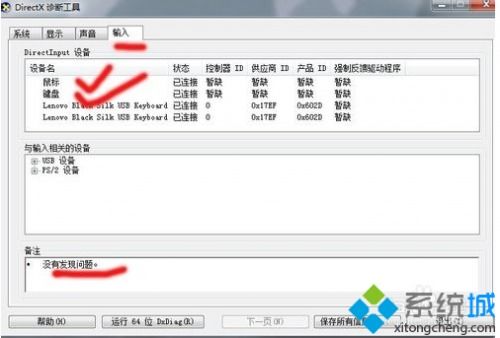
答:在Windows系统中,打开“我的电脑”,即可看到各个硬盘的容量。
2、如何查看电脑的操作系统版本?
答:在“系统信息”窗口中,可以看到操作系统的版本信息。
3、如何查看电脑的显卡驱动版本?
答:使用GPU-Z工具,在“驱动”选项卡中可以查看显卡的驱动版本。
参考文献
1、《电脑硬件检测工具推荐与使用方法》,电脑爱好者,2019年5月。
2、《电脑配置查询方法及技巧》,电脑知识与技术,2018年6月。
3、《如何查看电脑硬件配置信息》,太平洋电脑网,2017年7月。
了解电脑配置对于电脑用户来说至关重要,通过本文的介绍,您已经掌握了全面了解电脑配置的方法和工具,希望这些信息能帮助您更好地使用和维护电脑,提高电脑性能。







